利用Surfer生成等值线图
一天学surfer80作等值线图图心得
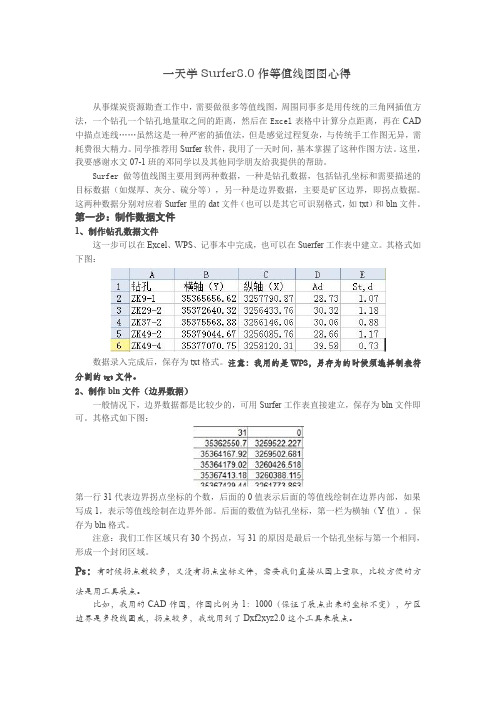
一天学Surfer8.0作等值线图图心得从事煤炭资源勘查工作中,需要做很多等值线图,周围同事多是用传统的三角网插值方法,一个钻孔一个钻孔地量取之间的距离,然后在Excel表格中计算分点距离,再在CAD 中描点连线……虽然这是一种严密的插值法,但是感觉过程复杂,与传统手工作图无异,需耗费很大精力。
同学推荐用Surfer软件,我用了一天时间,基本掌握了这种作图方法。
这里,我要感谢水文07-1班的邓同学以及其他同学朋友给我提供的帮助。
Surfer做等值线图主要用到两种数据,一种是钻孔数据,包括钻孔坐标和需要描述的目标数据(如煤厚、灰分、硫分等),另一种是边界数据,主要是矿区边界,即拐点数据。
这两种数据分别对应着Surfer里的dat文件(也可以是其它可识别格式,如txt)和bln文件。
第一步:制作数据文件1、制作钻孔数据文件这一步可以在Excel、WPS、记事本中完成,也可以在Suerfer工作表中建立。
其格式如下图:数据录入完成后,保存为txt格式。
注意:我用的是WPS,另存为的时候须选择制表符分割的txt文件。
2、制作bln文件(边界数据)一般情况下,边界数据都是比较少的,可用Surfer工作表直接建立,保存为bln文件即可。
其格式如下图:第一行31代表边界拐点坐标的个数,后面的0值表示后面的等值线绘制在边界内部,如果写成1,表示等值线绘制在边界外部。
后面的数值为钻孔坐标,第一栏为横轴(Y值)。
保存为bln格式。
注意:我们工作区域只有30个拐点,写31的原因是最后一个钻孔坐标与第一个相同,形成一个封闭区域。
Ps:有时候拐点数较多,又没有拐点坐标文件,需要我们直接从图上量取,比较方便的方法是用工具展点。
比如,我用的CAD作图,作图比例为1:1000(保证了展点出来的坐标不变),矿区边界是多段线圈成,拐点较多,我就用到了Dxf2xyz2.0这个工具来展点。
把矿区边界带基点复制到空白文档中,并校正。
保存为dxf格式,据说dwg格式也行。
用surfer软件绘制等值线图详细说明
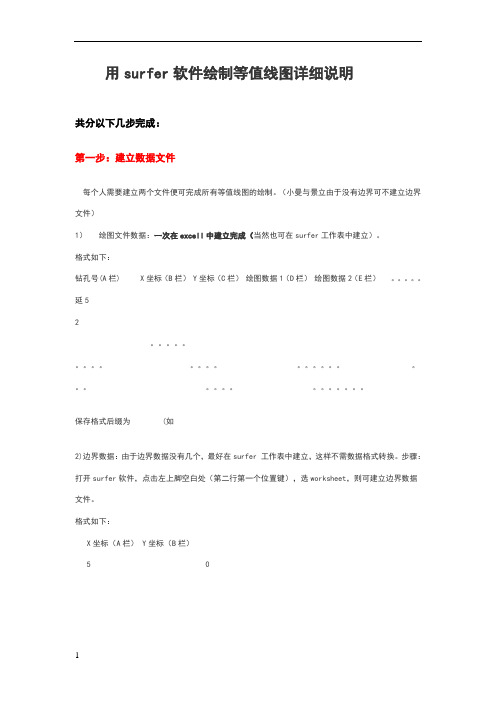
v1.0 可编辑可修改用surfer软件绘制等值线图详细说明共分以下几步完成:第一步:建立数据文件每个人需要建立两个文件便可完成所有等值线图的绘制。
(小曼与景立由于没有边界可不建立边界文件)1)绘图文件数据:一次在excell中建立完成(当然也可在surfer工作表中建立)。
格式如下:钻孔号(A栏) X坐标(B栏) Y坐标(C栏)绘图数据1(D栏)绘图数据2(E栏)。
延52。
保存格式后缀为 (如2)边界数据:由于边界数据没有几个,最好在surfer 工作表中建立,这样不需数据格式转换。
步骤:打开surfer软件,点击左上脚空白处(第二行第一个位置键),选worksheet,则可建立边界数据文件。
格式如下:X坐标(A栏) Y坐标(B栏)5 0第一行5代表边界坐标的个数,注意后一行坐标数据必须重复一下第一行坐标数据,这样才能形成一个闭合边界,0代表边界内的等高线要绘制。
存盘格式为(如)第二步:数据网格化建立好两个数据文件后,打开surfer软件。
在Grid(网格)中——点data(数据)——把绘图数据文件打开——在图标左边对X,Y,Z坐标进行选项,由于先画等值线,因此,必须选绘图数据文件上B、C、D栏(以后做其它等值线可将D栏该选为E栏或F栏,等等),即X选columnB,Y选columnC,Z选columnD(必须切记)——其它项目默认不变,点击ok——若出现是否替代存在的文件,再点击yes(若出现将改动保存到report1,点击No,有此要求,也许没有)——自动生成文件。
第三步:绘等值线图在map(地图)中点contour map(等值线图)再点new contour map(新建等值线图),再点网格化文件——打开——等值线图形便绘出。
第四步:修饰等值线图在做好的图形上双击鼠标左键——会出现contour properties(等值线图属性)操作框图,在gene ral中(有时不需点击)——选择smoothing(圆滑等值线)——再选择圆滑的Amount(数量)——high(高度圆滑)——其它指标不改动——紧接着点击levels(修改等值线间距)——再点击下面l evel,可修改等值线间距(interva)——点击ok—再点击一次ok(等值线间距视图上线条的密集程度而定,可参考矿上已有图件的间距)。
基于.net平台的surfer绘制等值线图实现
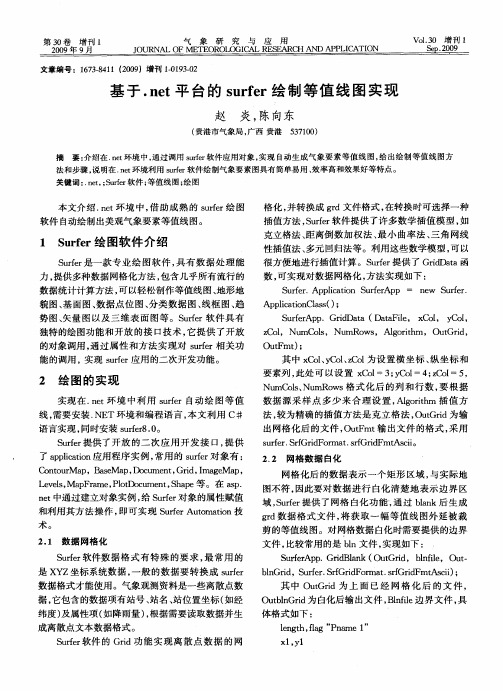
L v l, p rme PoD c me tS a e 。在 ap ee Ma F a , lt o u n ,h p 等 s s.
nt e 中通过 建立 对象 实例 , S f r 给 u e 对象 的属 性赋 值 和利 用其 方 法操 作 , 可 实现 S f r tmai 即 u e o t n技 Au o
C n o r a ,B s M a Do u e t Grd, ma e a o tuM p a e p, c m n , i I g M p,
2 2 网格数 据 白化 .
网格 化 后 的 数 据表 示 一 个 矩形 区域 , 与实 际地 图不符 , 因此要 对 数据 进 行 白化 清 楚 地 表 示边 界 区
格 化 , 转换 成 gd文件 格 式 , 转换 时 可选 择一 种 并 r 在
软件 自动绘制出美观气象要素等值线 图。
插值 方 法 ,u e 软件 提供 了许 多数 学插 值 模 型 , Sf r 如 克立 格 法 、 离倒 数 加 权 法 、 小 曲率 法 、 角 网线 距 最 三
1 S re 图软 件 介 绍 u fr绘
能 的调 用 , 现 sf r应用 的二 次开 发功 能 。 实 ue
性插值法、 多元回归法等。利用这些数学模型 , 可以 很方 便地 进行 插值 计算 。S r r uf 提供 了 Gr D t e i aa函 d
数, 可实 现对 数据 网格 化 , 方法 实现 如下 :
S fe . piain S feAp = n w u e . u r Ap l t u r p c o e Sf r
Surfer与grapher软件介绍
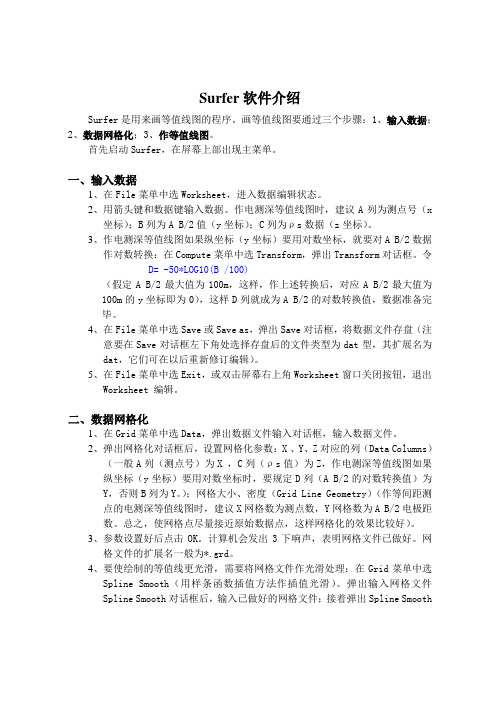
Surfer软件介绍Surfer是用来画等值线图的程序。
画等值线图要通过三个步骤:1、输入数据;2、数据网格化;3、作等值线图。
首先启动Surfer,在屏幕上部出现主菜单。
一、输入数据1、在File菜单中选Worksheet,进入数据编辑状态。
2、用箭头键和数据键输入数据。
作电测深等值线图时,建议A列为测点号(x坐标);B列为A B/2值(y坐标);C列为ρs数据(z坐标)。
3、作电测深等值线图如果纵坐标(y坐标)要用对数坐标,就要对A B/2数据作对数转换:在Compute菜单中选Transform,弹出Transform对话框。
令D= -50*LOG10(B /100)(假定A B/2最大值为100m,这样,作上述转换后,对应A B/2最大值为100m的y坐标即为0),这样D列就成为A B/2的对数转换值,数据准备完毕。
4、在File菜单中选Save 或Save as,弹出Save对话框,将数据文件存盘(注意要在Save对话框左下角处选择存盘后的文件类型为dat型,其扩展名为dat,它们可在以后重新修订编辑)。
5、在File菜单中选Exit,或双击屏幕右上角Worksheet窗口关闭按钮,退出Worksheet 编辑。
二、数据网格化1、在Grid菜单中选Data,弹出数据文件输入对话框,输入数据文件。
2、弹出网格化对话框后,设置网格化参数:X 、Y、Z对应的列(Data Columns)(一般A列(测点号)为X ,C列(ρs值)为Z,作电测深等值线图如果纵坐标(y坐标)要用对数坐标时,要规定D列(A B/2的对数转换值)为Y,否则B列为Y。
);网格大小、密度(Grid Line Geometry)(作等间距测点的电测深等值线图时,建议X网格数为测点数,Y网格数为A B/2电极距数。
总之,使网格点尽量接近原始数据点,这样网格化的效果比较好)。
3、参数设置好后点击OK。
计算机会发出3下响声,表明网格文件已做好。
surfer画声等值线图教程
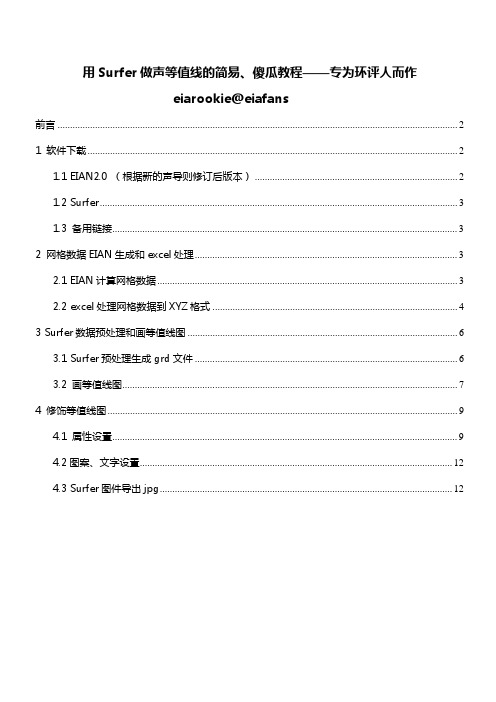
用Surfer做声等值线的简易、傻瓜教程——专为环评人而作eiarookie@eiafans前言 (2)1 软件下载 (2)1.1 EIAN2.0 (根据新的声导则修订后版本) (2)1.2 Surfer (3)1.3 备用链接 (3)2 网格数据EIAN生成和excel处理 (3)2.1 EIAN计算网格数据 (3)2.2 excel处理网格数据到XYZ格式 (4)3 Surfer数据预处理和画等值线图 (6)3.1 Surfer预处理生成grd文件 (6)3.2 画等值线图 (7)4 修饰等值线图 (9)4.1 属性设置 (9)4.2图案、文字设置 (12)4.3 Surfer图件导出jpg (12)前言新的声导则给不少同仁带来了一个难题——如何画声等值线图,虽说二级评价可“根据评价需要绘制等声级线图”(导则原话),但很多噪声污染显著的工业类或者周边有敏感点的项目不画的话貌似有点说不过去。
目前有些商业软件可以做出比较漂亮的图,但是价格都比较贵(一个2.8w,Cadna接近10w),而且Cadna存在与新的声导则不相符的问题(参见/thread-84683-1-1.html)。
综上,利用模式调整过的EIAN计算出网格数据,利用Surfer做出等值线图,看起来是一个颇有吸引力的0成本方案,由于本人精力有限,故只能做出一个简易版的教程,不过一步步照着这个做应该也可以搞定的。
有兴趣的继续往下看吧。
1 软件下载需要下载2个软件,EIAN2.0 (根据新的声导则修订后版本)和Surfer 8.0。
1.1 EIAN2.0 (根据新的声导则修订后版本)下载链接:/soft/EIAN20.rar注册码:sfssnn-07291-28536-091141.2 Surfer 8.0下载链接:/thread-33399-1-1.html1.3 备用链接如果以上任一下载地址失效,可去下面这个链接下载打包的文件:/files/398818430/EIAN2.0_Surfer_8.rar.html(进入后选择free user模式)2 网格数据EIAN生成和excel处理2.1 EIAN计算网格数据打开EIAN 2.0,设定预测模式(噪声衰减分布计算)、声源、网格点等参数,进行计算,得到网格数据。
利用Surfer生成等值线图

1、输入数据
打开surfer12,新建工作表,要求输入三列数据,分别坐标点(X、Y)和每个坐标点的数值(顺序可以任意)。
然后,打开“数据-指定XYZ各列”,设置X、Y、Z对应的各列标号,并保存文件。
2、生成网格
点击“网格-数据”,并选择第一步生成的文件,在弹出的对话框中设置网格化参数,网格化算法选择克里金插值法,再点击“确定”进行网格化操作并保存文件。
3、生成等高线图
点击工具栏左侧图标建立新场景。
选择“图形--新建—等值线图”选项,并打开第二步生成的文件,即可自动建立等值线图。
4、调整显示选项。
为了使得生成的图像更容易观察,需要适当调整。
先按照下图进行勾选,并在”顶边轴”的属性管理中选中”标注-显示“,以显示顶轴刻度。
在等值线图的属性管理器中,更改”层次-等值线着色-填充等值线“,并更改等值线颜色。
可选中“比色刻度尺“选项,以显示比色刻度尺,便于观察。
最终生成的等值线图如下图所示:。
实习七 应用surfer绘制等值线图

实验七应用Surfer绘制等值线图实验报告学生姓名:萱冰伊寒专业班级:DL指导教师:吴老师时间:2014年5月15日- 2 -1.实验目的(1)实验的目的与意义:要求掌握应用Surfer 软件绘制等值线图和输出的方法;(2)软件特点与应用:Surfer 是美国Golden 软件公司出品的三维绘图软件包,利用用户给出的无规则数据可快速绘出等值线图、三维表面图等,软件生成的图形可以矢量方式输出并进行编辑修改。
2.实验方案本实验的方案设计:熟悉Surfer 软件,根据“某油田储层孔隙度平面分布数据”绘制出相应的等值线图。
3、关键步骤描述3.1 步骤一 打开Grapher ,新建空白Worksheet 文件,完成数据的输入与保存;3.2 步骤二 生成网格文件:从【Grid 】菜单中选择【Data 】命令,在弹出的【Open Grid 】对话框中指定驱动器、路径和 Worksheet 文件名称,点击【打开】即弹出【Grid Data 】对话框,如下图所示设置好各项参数,点击【OK 】生成网格化文件[.GRD];3.3 步骤三创建等值线图:从【Map】菜单中选择【Contour Map】命令,在弹出的【Open Grid】对话框中指定刚生成的网格文件,击【打开】即以缺省参数模式生成新的等值线图;3.4 步骤四编辑等值线图:(1)打开对象管理器:从【View】菜单下级菜单中打开对象管理器【Object Manager】;(2)打开等值线属性对话框:双击 Contours 图形对象,弹出等值线属性对话框;(3)修改等值线属性:点击【应用】,【平滑】中的【程度】指定等值线圆滑的程度,【等级】选项卡中,双击【等级】按钮,弹出【等值线等级】对话,框,按图所示选择参数,点击【确认】,双击【线条】按钮下方某等级值对应,的直线,弹出【线条属性】对话框,可设置单根线条的样式、颜色、粗细等,结果如下图;- 4 -3.5 新建张贴图:从【Map】菜单中选择【Post Map】,新建张贴图,同时选中张贴图和等值线图,选择【Map】中【Overlay Maps】便可将两张图组合到一起;3.6导出等值线图:从【File】菜单中选择【Export】命令,指定文件存储路径、文件名等,即可保存文件;思考题:Surfer等值线图中的坐标轴的调节问题可通过调整坐标轴参数进行调节,如下对话框;- 6 -4、结论通过本次实习,熟悉了Surfer软件的组成及功能,掌握了应用Surfer软件绘制等值线图和输出的方法。
Surfer_绘制等值线图(无水印版)
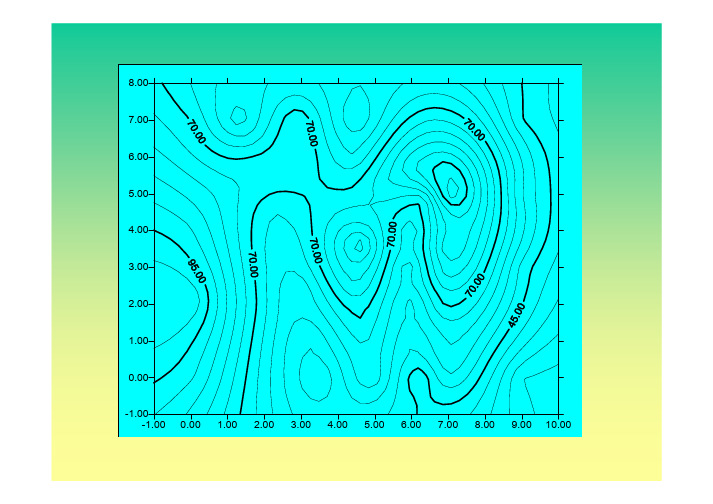
-1.000.00 1.00 2.00 3.00 4.00 5.00 6.007.008.009.0010.00-1.000.001.002.003.004.005.006.007.008.0090032755650802510400Easting8100104001270015000173001960021900N o r t h i n gMt. St. Helens,请注册购买5,15,15,15,15,15,15,15,15,15,15,15,1第一节Surfer 界面环境与菜单操作第二节Surfer 创建基本等值线图第三节Surfer 图形的高级处理第四节Surfer 的高级设置第一节Surfer 界面环境与主要菜单操作一、Surfer 窗口界面环境二、File 菜单中的Import 和Export 命令三、Grid 菜单命令四、Map 菜单命令一、Surfer 窗口界面环境绘图工具栏绘图快捷按钮对象管理器二、File 菜单中的Import和Export 命令导入图形文件命令:Import用该命令导入图形文件,导入的文件格式包括:Golden Software 边界文件GSB;地图边界文件BNA;AutoCAD DXF文件;空白文件BLN;图元文件CLP、WMF、EMF;ESRI Shape 文件SHP;ESRI ArcInfo输出格式E00;MapInfo 交换格式MIF;位图格式GIF、DCX、JPEG(JPG)、PCX、等等。
导出(Export)命令使Surfer文件以其它程序能够调用的格式输出。
该命令能产生的文件格式如下:•AautoCAD[.DXF]文件,•Windows 图元[.CLP] 文件•位图TIFF 、BMP、TGA、PCX 、WPG、JPEG(JPG)、GIF、PCT、DCX、PNG•ESRI Shapefile文件[.SHP];•Golden Software 空白文件[.BLN]可以输出图形窗口中的全部内容,也可以仅选择部分图形或几个对象输出。
- 1、下载文档前请自行甄别文档内容的完整性,平台不提供额外的编辑、内容补充、找答案等附加服务。
- 2、"仅部分预览"的文档,不可在线预览部分如存在完整性等问题,可反馈申请退款(可完整预览的文档不适用该条件!)。
- 3、如文档侵犯您的权益,请联系客服反馈,我们会尽快为您处理(人工客服工作时间:9:00-18:30)。
1、输入数据
打开surfer12,新建工作表,要求输入三列数据,分别坐标点(X、Y)和每个坐标点的数值(顺序可以任意)。
然后,打开“数据-指定XYZ各列”,设置X、Y、Z对应的各列标号,并保存文件。
2、生成网格
点击“网格-数据”,并选择第一步生成的文件,在弹出的对话框中设置网格化参数,网格化算法选择克里金插值法,再点击“确定”进行网格化操作并保存文件。
3、生成等高线图
点击工具栏左侧图标建立新场景。
选择“图形--新建—等值线图”选项,并打开第二步生成的文件,即可自动建立等值线图。
4、调整显示选项。
为了使得生成的图像更容易观察,需要适当调整。
先按照下图进行勾选,并在”顶边轴”的属性管理中选中”标注-显示“,以显示顶轴刻度。
在等值线图的属性管理器中,更改”层次-等值线着色-填充等值线“,并更改等值线颜色。
可选中“比色刻度尺“选项,以显示比色刻度尺,便于观察。
最终生成的等值线图如下图所示:。
